AU软件中怎么进行振幅统计?
来源:网络收集 点击: 时间:2024-02-24【导读】:
在我们日常生活中,经常会用到音频剪辑软件来处理音频文件。有时候需要对音频文件的参数进行统计,这就需要打开音频的振幅统计。下面就跟大家介绍一下AU软件中如何进行振幅统计吧。工具/原料moreWindows7系统电脑Adobe Audition CC 2018方法/步骤1/7分步阅读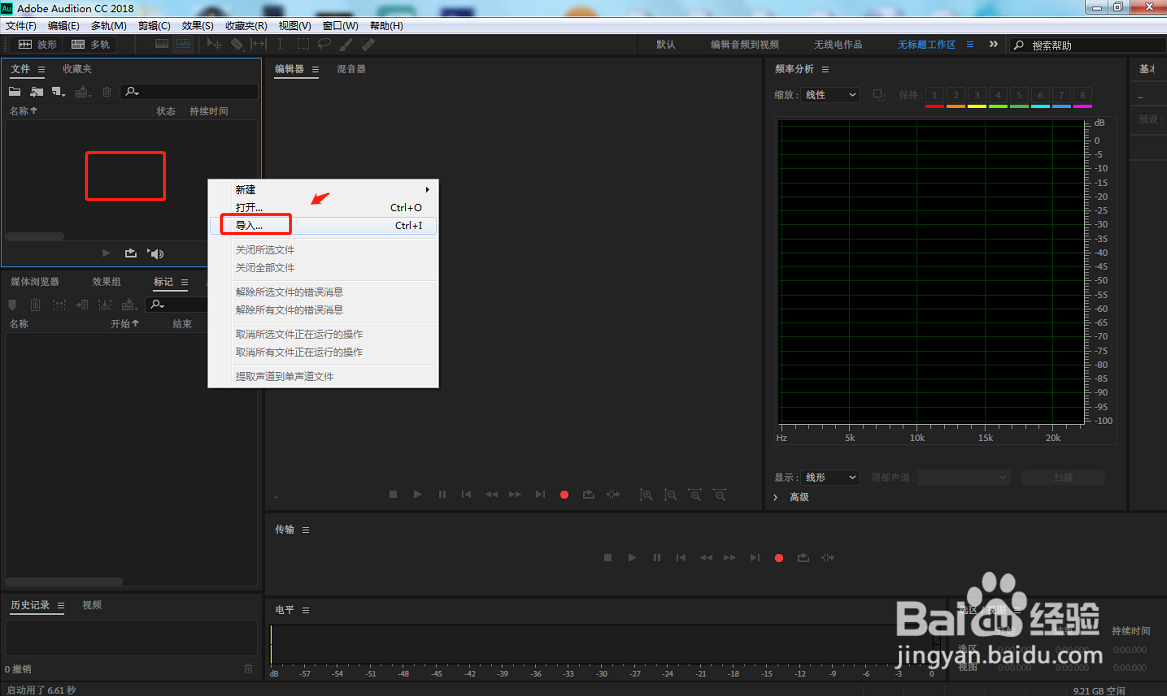 2/7
2/7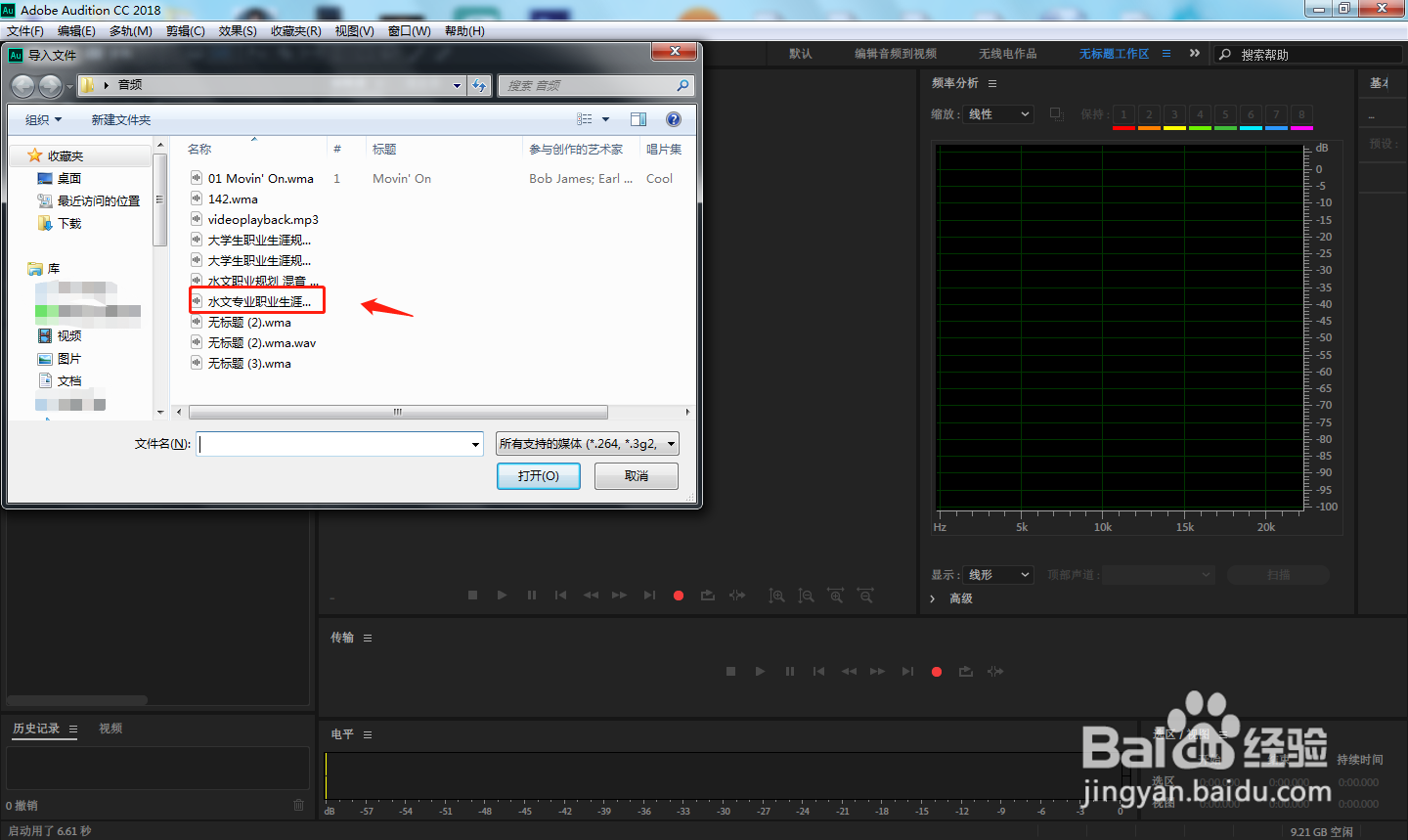 3/7
3/7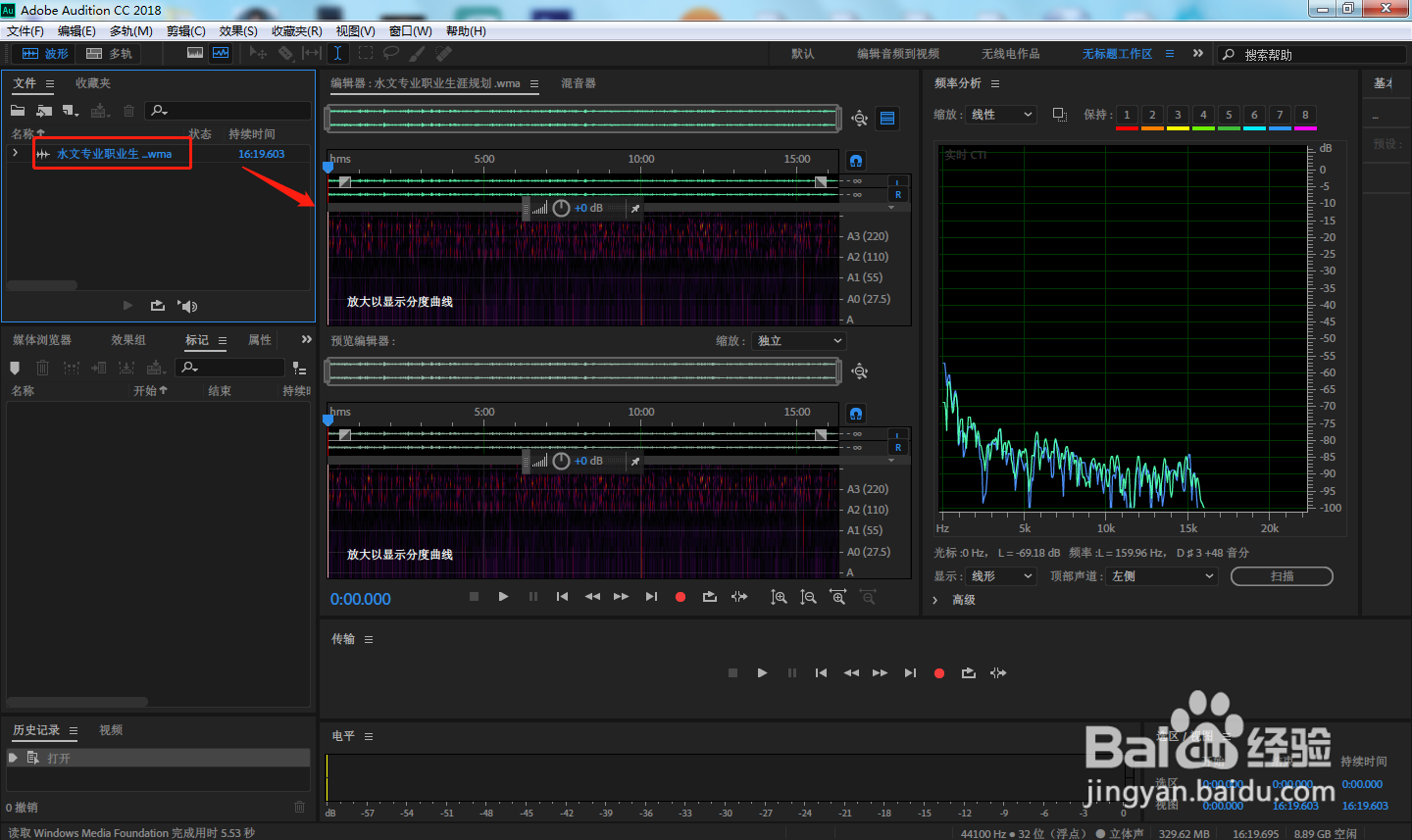 4/7
4/7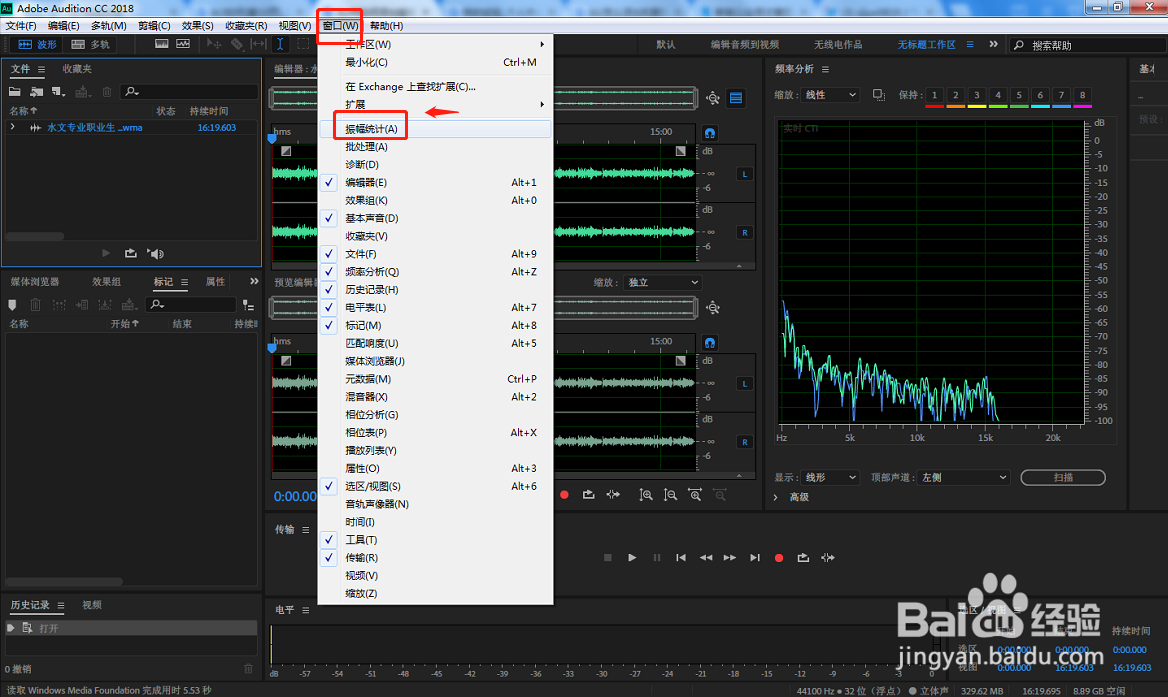 5/7
5/7 6/7
6/7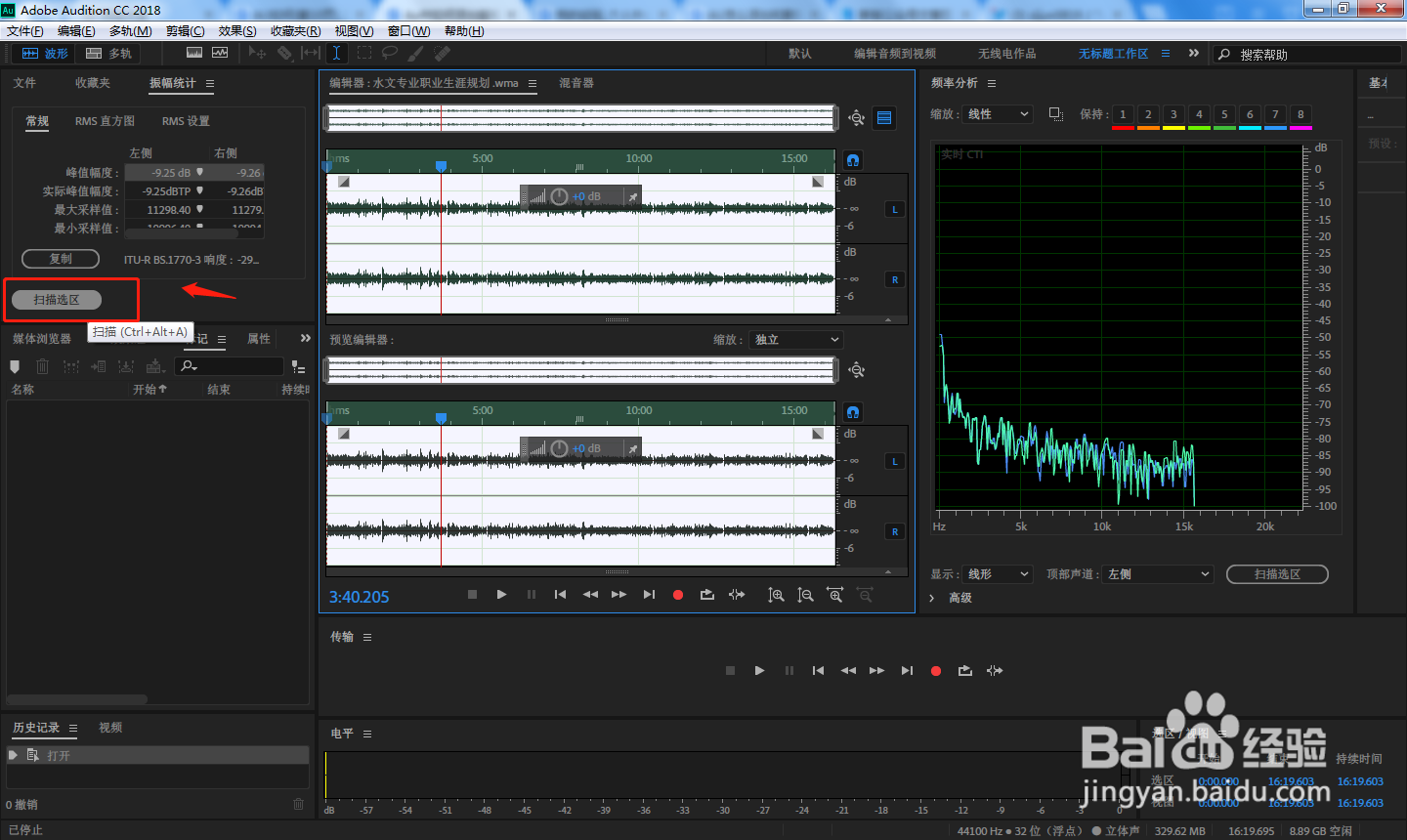 7/7
7/7
首先在电脑中打开AU软件,点击左上角区域,在弹出的窗口中点击“导入”。
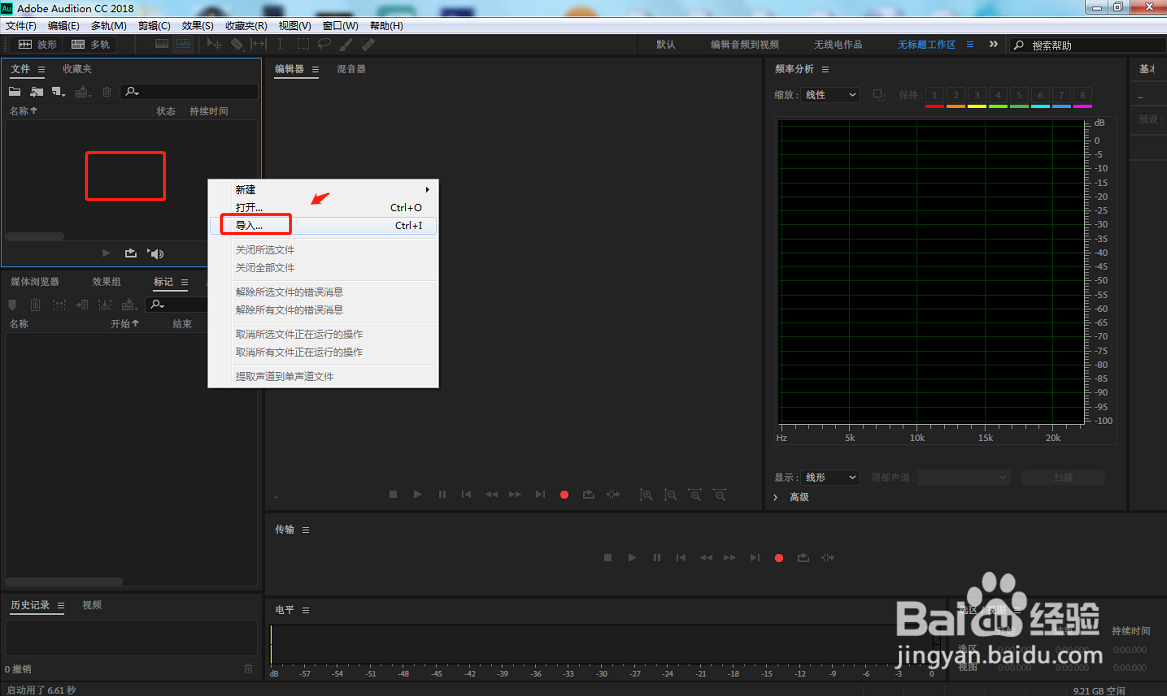 2/7
2/7进入导入文件页面,选择需要导入的音频文件,点击打开。
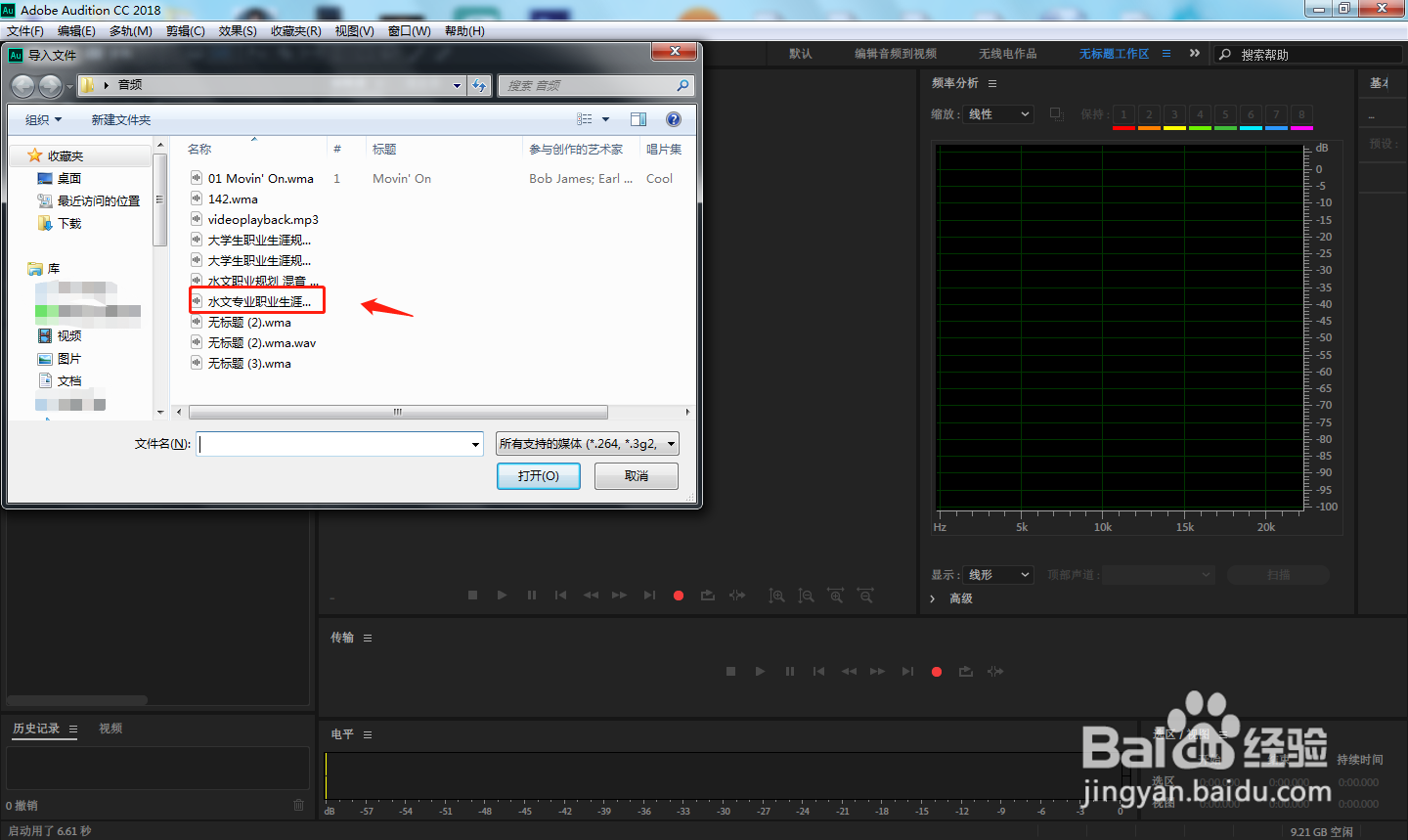 3/7
3/7将左侧导入的音频文件,拖动至右侧的编辑区域内。
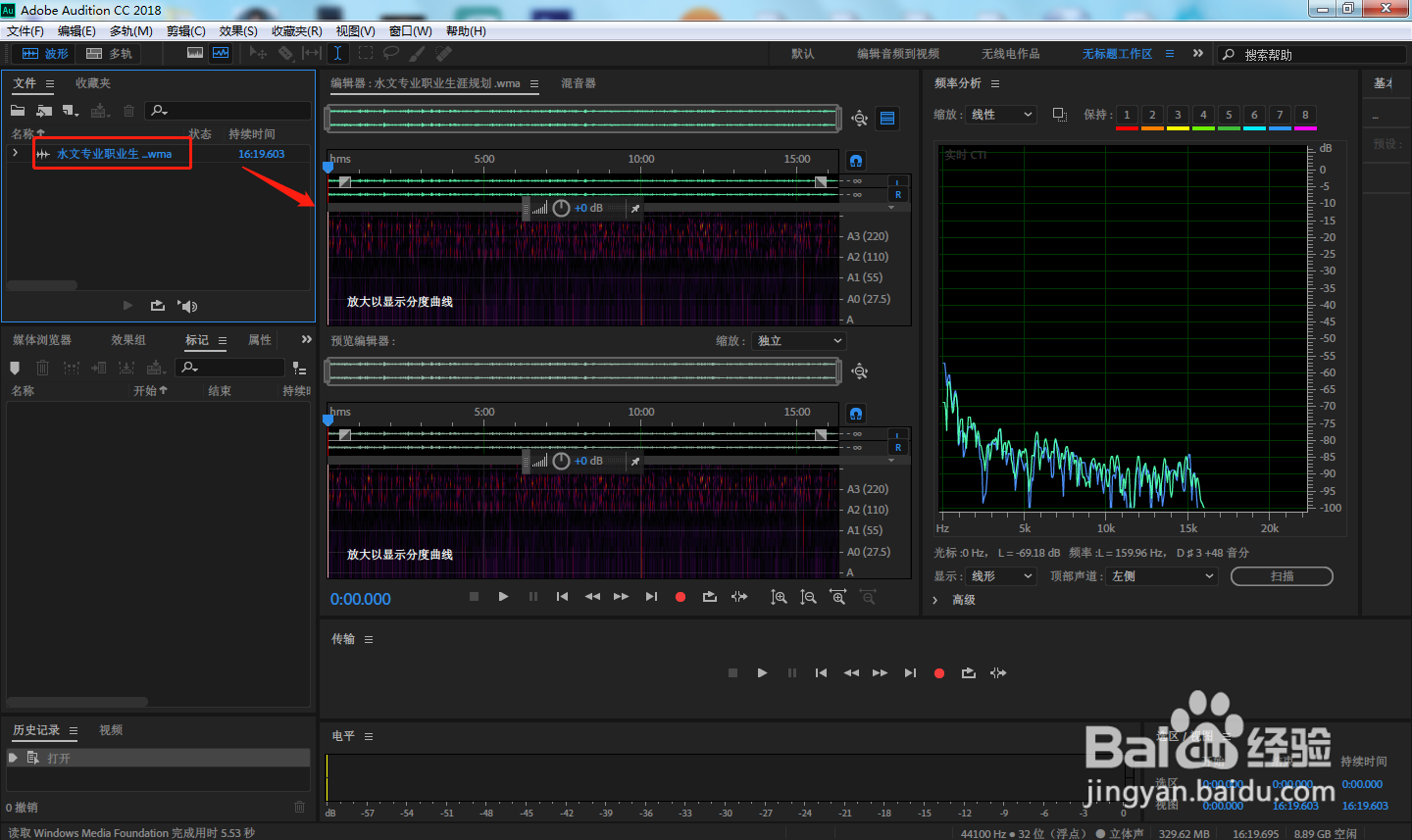 4/7
4/7点击顶部工具栏中的“窗口”——“振幅统计”,打开振幅统计窗口。
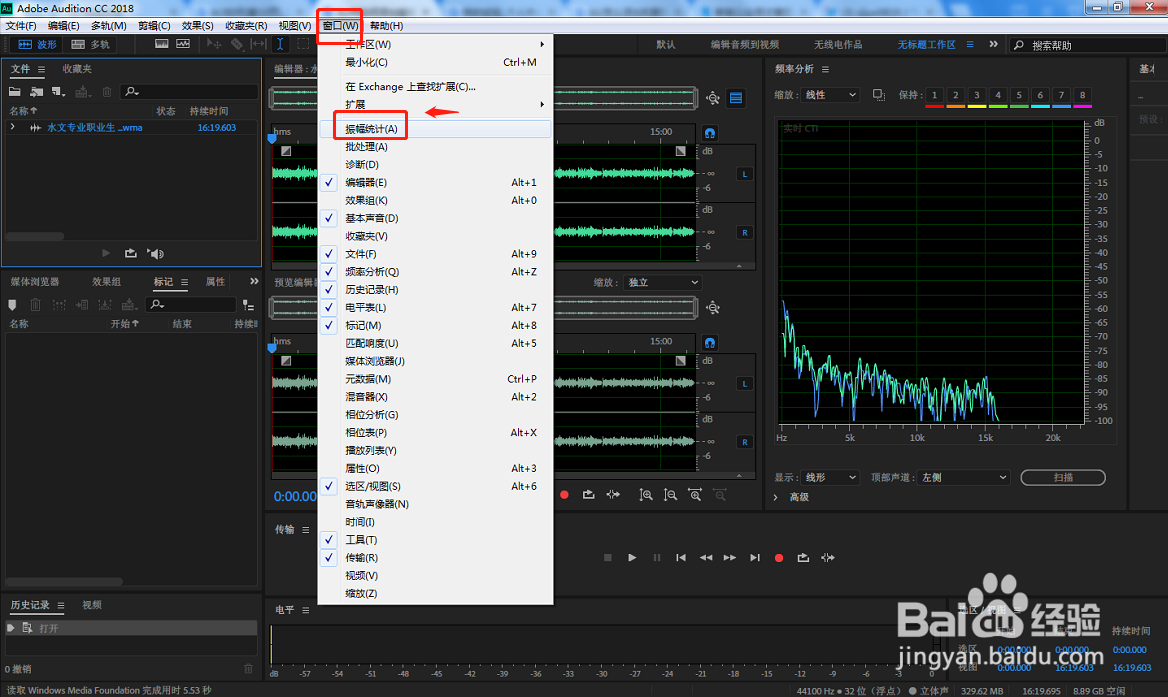 5/7
5/7设置完成后,即可在软件左上角区域查看到振幅统计窗口,可以点击下方的“扫描”按钮进行扫描。
 6/7
6/7扫描完成后即可查看到振幅统计的数据结果,点击复制即可。
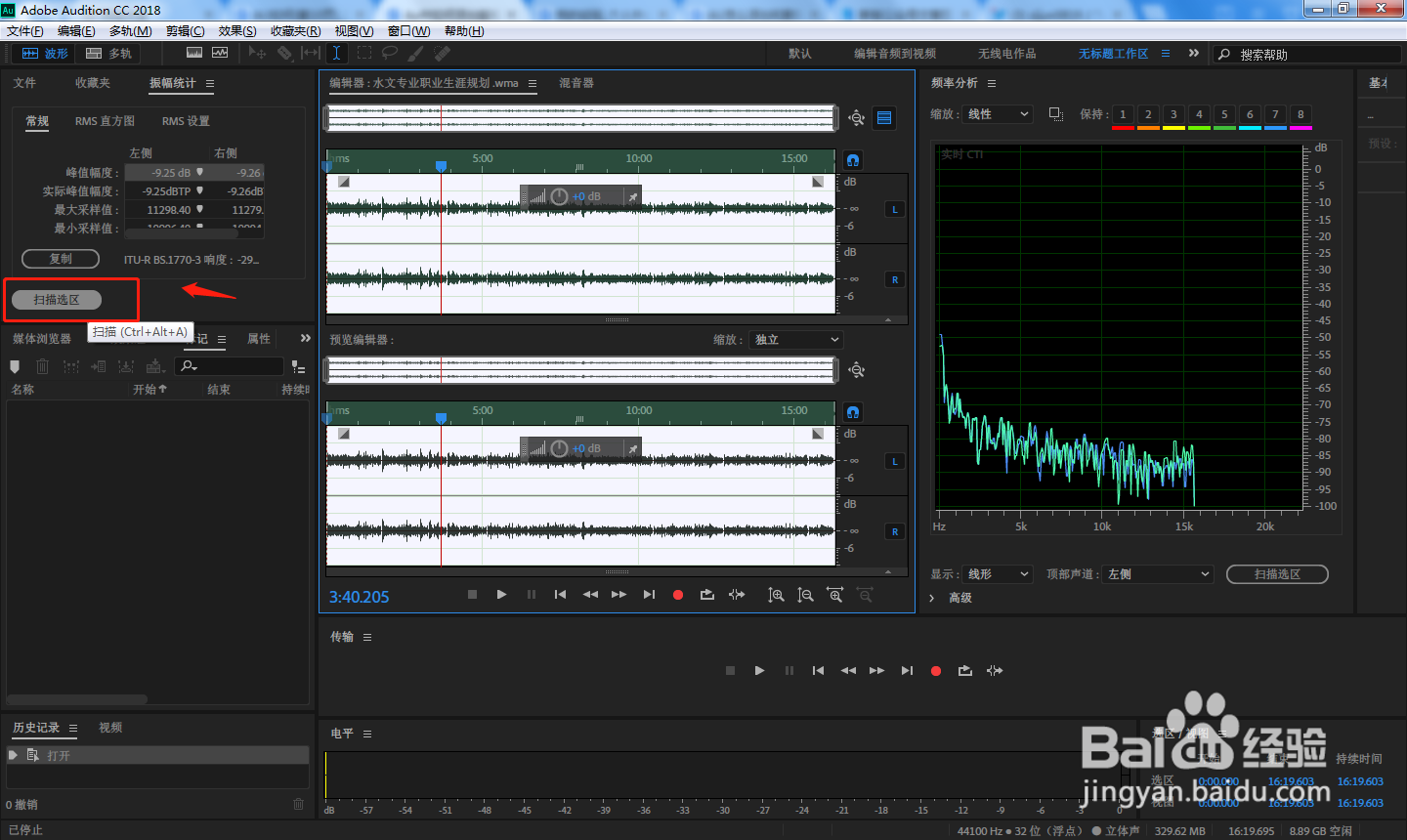 7/7
7/7总结
1.首先在电脑中打开AU软件,点击左上角区域,在弹出的窗口中点击“导入”。
2.进入导入文件页面,选择需要导入的音频文件,点击打开。
3.将左侧导入的音频文件,拖动至右侧的编辑区域内。
4.点击顶部工具栏中的“窗口”——“振幅统计”,打开振幅统计窗口。
5.设置完成后,即可在软件左上角区域查看到振幅统计窗口,可以点击下方的“扫描”按钮进行扫描。
6.扫描完成后即可查看到振幅统计的数据结果,点击复制即可。
注意事项振幅统计包括音频文件中的各个详细参数,有非常重要的作用。
AUAU振幅统计版权声明:
1、本文系转载,版权归原作者所有,旨在传递信息,不代表看本站的观点和立场。
2、本站仅提供信息发布平台,不承担相关法律责任。
3、若侵犯您的版权或隐私,请联系本站管理员删除。
4、文章链接:http://www.1haoku.cn/art_131899.html
上一篇:长条气球造型教程图解简单一根?
下一篇:dnf霸王契约怎么获得
 订阅
订阅